Как обновить macOS Мохаве
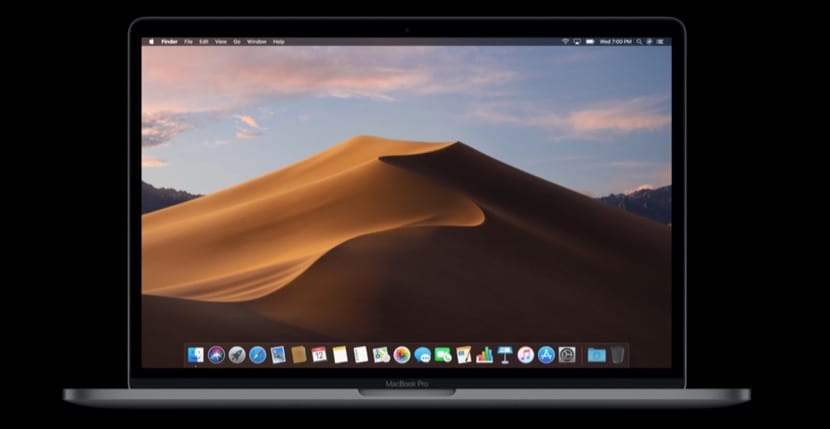
Финальная версия macOS Mojave уже среди нас, новая версия, предлагающая нам главную новинку. темная тематемная тема, которую мы можем активировать и деактивировать в соответствии с нашими потребностями. Еще одна новая функция — это опция, которая позволяет нам размещать все документы одного формата на рабочем столе нашей команды.
В обновлениях системы обнаружена новинка, которая может свести с ума не одного человека. С обновлением Mac App Store, обновления системы Они больше не доступны в Apple App Store. В macOS Mojave для обновления системы необходимо перейти в «Системные настройки».
В зависимости от жесткого диска, установленного на нашем компьютере (HDD или SSD), время установки обновления Это может занять всю жизнь или всего несколько минут.поэтому мы всегда выбираем их, когда знаем, что не собираемся использовать наше оборудование, особенно если оно управляется механическим жестким диском.
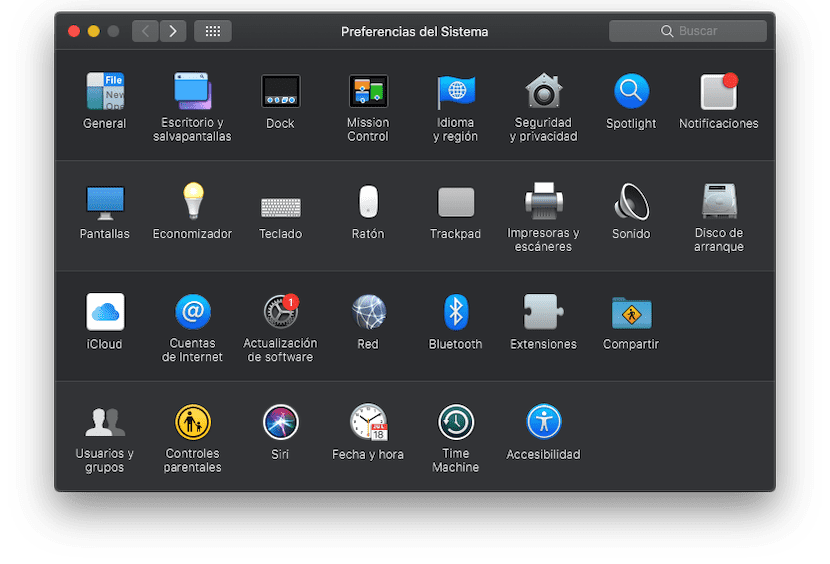
- Чтобы обновить macOS Mojave, каждый раз, когда Apple выпускает новое обновление, мы должны сначала перейти к Системные настройки.
- Далее мы нажимаем на Обновление программного обеспечения.

- Далее появится окно, сообщающее нам, есть ли у нас новое обновление для установки. Если да, то он предложит нам вариант Обновите сейчас. В этот момент будет отображен размер обновления и ожидаемое время загрузки, которое будет зависеть от скорости нашего Интернета.
Как я уже упоминал выше, если наш Mac управляется механическим жестким диском, Не рекомендуется активировать ящик Автоматически обновляйте свой Macи что компьютер будет отвечать за загрузку и установку обновлений, когда они доступны, независимо от того, нужно нам операционное оборудование или нет.





